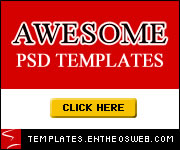Erstellen Sie eine alte Papierstruktur von Grund auf neu in Photoshop
Folgende Vermögenswerte wurden während der Produktion dieses Tutorial verwendet.
Jetzt haben wir alles, was wir brauchen, also lassen Sie uns beginnen.
Erstellen Sie ein neues Dokument mit einer Breite 1500px und Höhe 1200px.
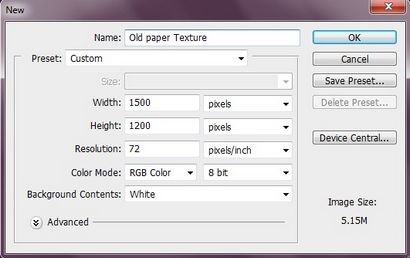
Jetzt deinen Hintergrund mit cda040 # Farbe füllt das „Farbeimer-Werkzeug“ mit
Erstellen Sie eine neue Ebene über diesem Hintergrund, indem Sie auf Ebene> Neu> Ebene. Wählen # 000000 als Vordergrundfarbe und # ffffff Farbe für den Hintergrund. Dann gehen Sie zu Filer> Render> Wolken. Stellen Sie den Mischmodus dieser Ebene als ‚Overlay‘ und reduzieren Opazität auf 35%.
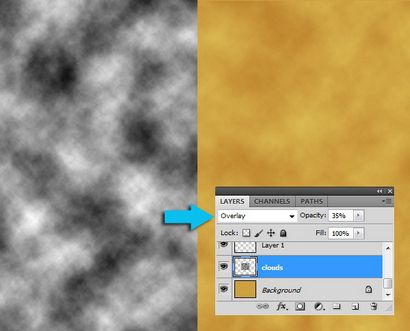
Erstellen Sie eine neue Ebene, wählen Sie die gleichen Farben wie in Schritt 2 dann zu Filer gehen> Render> Wolken. Nun gehen Sie auf Filter> Künstlerisch> Trockenen Pinsel und verwenden Sie die folgenden Einstellungen.
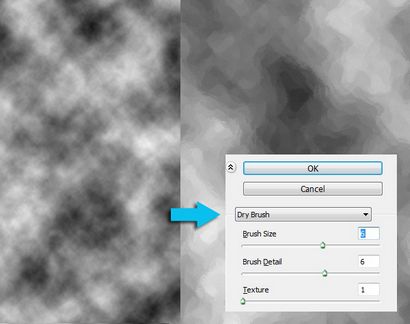
Ändern Sie nun die Füllmethode dieser Ebene auf ‚Overlay‘ und reduzieren die Deckkraft auf 10%.
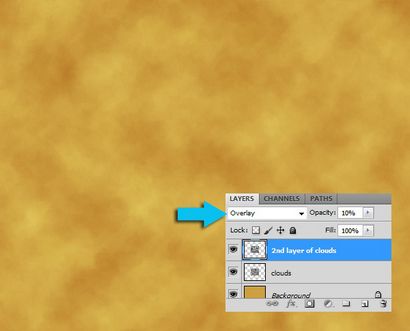
Jetzt werden wir verschiedene Grunge Pinsel in # b58323, # d3bc7a und # c78709 Farben auf einer neuen Ebene nutzen, um unsere Textur mehr Charakter zu verleihen. Ändern Sie den Mischmodus dieser Ebene auf ‚Color Burn‘ und reduzieren die Deckkraft auf 10%.
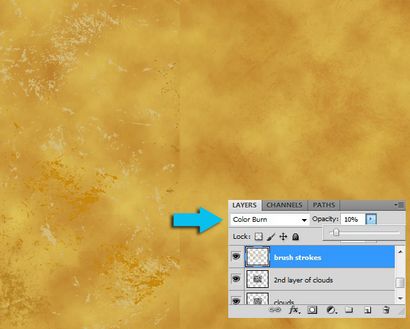
Erstellen Sie eine neue Ebene und verwenden Riss Pinsel auf es mit # cdc3b2 Farbe.
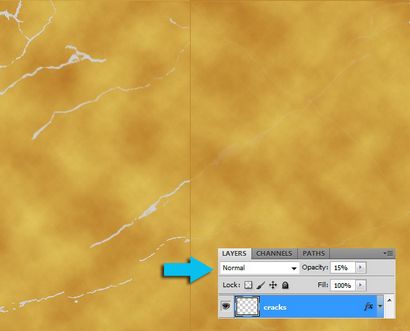
Erstellen Sie eine neue Ebene, füllen Sie es mit # ffffff Farbe ‚Füllwerkzeug‘ verwenden, dann Filter gehen> Lärm> Rauschen hinzufügen und verwenden Sie die folgenden Einstellungen. Danach ändern Sie den Mischmodus auf ‚Multiplizieren‘ und reduzieren Opazität auf 10%.
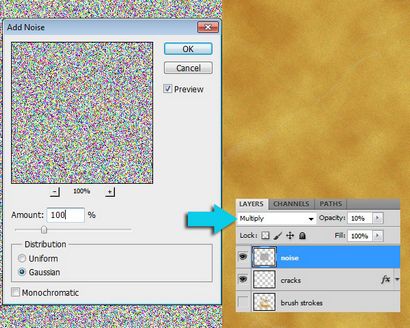
Nun sammelt all diese Schichten in einer Gruppe, und dann diese Gruppe duplizieren. Ausblenden der ursprünglichen Gruppe, so dass ihre Schichten später bearbeitet werden können und verschmelzen alle Schichten in der duplizierte Gruppe von ‚Shift + Strg + E‘ klicken. Beschriften Sie diese zusammengefasste Ebene als ‚Papierstruktur‘, doppelklicken Sie darauf, die Mischoptionen zu öffnen und verwenden Sie die folgenden Einstellungen für die ‚innere Glut‘ zu bekommen diese schönen ausgebrannt Effekt an der Kontur.
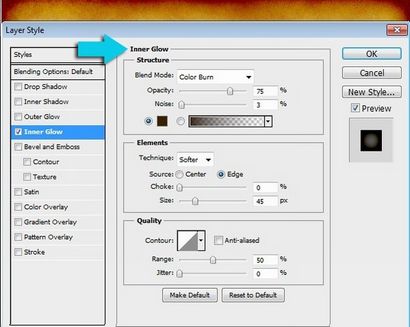
Verwenden Sie nun das ‚Radiergummi-Werkzeug‘ zu schön um die Kontur der Textur an den Punkten zu löschen Risse zu zeigen, für ihr Aussehen zu verbessern, während auf dieser dupliziert ‚Papier Textur Schicht‘ zu sein.
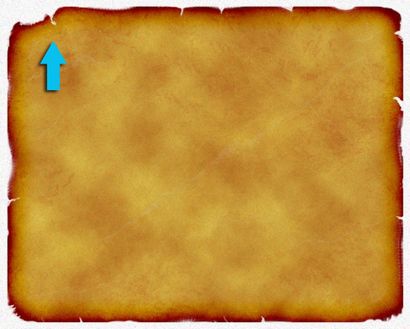
Wir sind alle mit unserem Papier Textur jetzt getan. Um seine leichtere Version zu erhalten, duplizieren diese ‚Papierstruktur Schicht‘ und klicken Sie auf ‚Strg + U‘ und verwenden Sie die folgenden Werte eine hellere Farbe Papier Textur zu haben.

Jetzt werde ich Ihnen zeigen, wie diese Textur kann auf einem Bild verwendet werden, um einen wirklich coolen Effekt zu erzeugen.
Wählen Sie ein beliebiges Bild; Sie wollen auf diese alte Papier Textur anzuwenden. Öffnen Sie das Bild, kopieren und fügen Sie ihn in eine neue Ebene direkt über Ihre ‚Texturschicht‘. Drücken Sie ‚Strg + T‘ das Bild, um die Größe entsprechend der Textur zu passen. Jetzt werden wir nur mit dieser Bildschicht spielen. Ändern Sie die Füllmethode es auf ‚Multiplizieren‘.
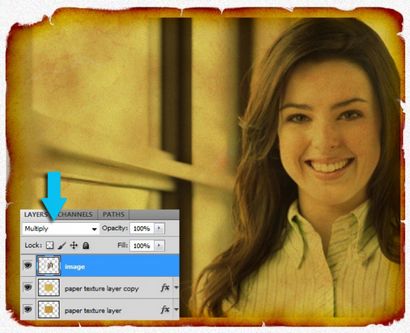
Danach gehen Sie zu Bild> Einstellungen> Schwarz-Weiß-und verwenden Sie die Standardeinstellung hier. Klicken Sie dann auf Bild> Einstellungen> Ebenen und die folgenden Werte verwenden.
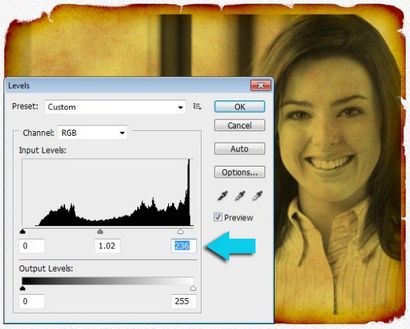
Gehen Sie jetzt dieses Bild duplizieren, dann Filter> Skizze> Hinweis Papier und verwenden Sie die folgenden Werte.
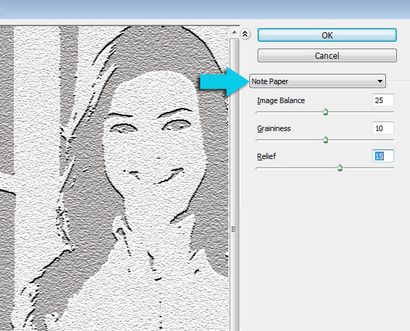
Danach reduzieren zu 40% der Opazität dieser kopierten Ebene.
Für den letzten Schliff, klicken Sie auf ‚Kanäle‘, die sich direkt hinter dem ‚Schichten Panel‘ liegt. Sie werden RBG Optionen sehen hier, wählen Sie eine beliebige, die einen besseren Kontrast gibt, habe ich mit ‚grünen Kanal‘ für dieses Bild. Klicken ‚Strg + Miniaturbild dieses grünen Kanal‘, um die kontrastier Abschnitten des Bildes zu wählen. Nun gehen Sie wieder zu Ihrem ‚Ebenenfenster‘ und erstellen Sie eine neue Ebene direkt über dem Originalbild, sondern unter Ihrem kopierte Bild und klicken Sie auf ‚Strg + V‘ hier den ausgewählten Abschnitt einzufügen. Dies wird einen wirklich schönen Effekt auf das Bild geben, indem sie alles vermischt.

Das ist es. Hoffe, dass Sie lernen, dieses Tutorial genossen.